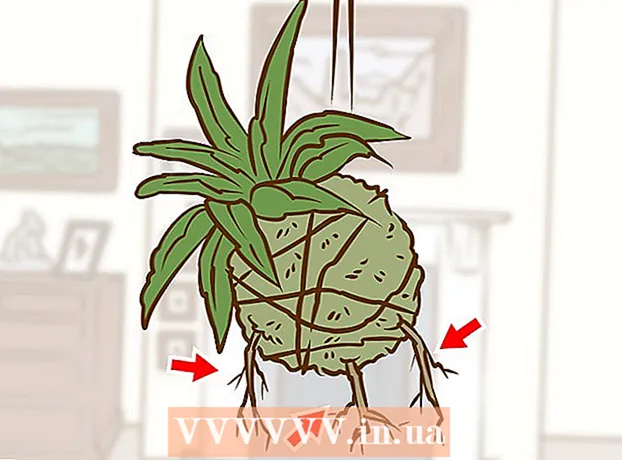Հեղինակ:
Bobbie Johnson
Ստեղծման Ամսաթիվը:
9 Ապրիլ 2021
Թարմացման Ամսաթիվը:
1 Հուլիս 2024

Բովանդակություն
- Քայլեր
- Մաս 1 -ը 4 -ից. Ինչպես օգտագործել App Store- ի ներդիրները
- 2 -րդ մաս 4 -ից. Ինչպես տեղադրել ծրագիրը
- Մաս 3 4 -ից. Ինչպես թարմացնել ծրագրերը
- 4 -րդ մաս 4. Ինչպես դիտել բոլոր ներբեռնված ծրագրերի ցանկը
- Խորհուրդներ
Այս հոդվածը ցույց կտա, թե ինչպես օգտագործել App Store ծրագիրը ձեր iPhone- ում, որը թույլ է տալիս տեղադրել նոր ծրագրեր, թարմացնել ընթացիկ ծրագրերը և դիտել ձեր գնած և ներբեռնված բոլոր ծրագրերի ցանկը:
Քայլեր
Մաս 1 -ը 4 -ից. Ինչպես օգտագործել App Store- ի ներդիրները
 1 Գործարկեք App Store ծրագիրը: Կտտացրեք կապույտ պատկերակին ՝ «A» սպիտակ տառով, որը կազմված է գրելու պարագաներից: Լռելյայն, այս պատկերակը հիմնական էկրանին է:
1 Գործարկեք App Store ծրագիրը: Կտտացրեք կապույտ պատկերակին ՝ «A» սպիտակ տառով, որը կազմված է գրելու պարագաներից: Լռելյայն, այս պատկերակը հիմնական էկրանին է:  2 Սեղմեք Ընտրված: Այս ներդիրը գտնվում է էկրանի ներքևի ձախ անկյունում: Այստեղ դուք կգտնեք ամենահայտնի ծրագրերը:
2 Սեղմեք Ընտրված: Այս ներդիրը գտնվում է էկրանի ներքևի ձախ անկյունում: Այստեղ դուք կգտնեք ամենահայտնի ծրագրերը:  3 Հպեք Կատեգորիաներ: Այս ներդիրը գտնվում է Հավաքածուի ներդիրի աջ կողմում ՝ էկրանի ներքևում: Կցուցադրվեն հավելվածների կատեգորիաներ, ինչպիսիք են Լուսանկարներ և տեսանյութեր կամ ertainամանց:
3 Հպեք Կատեգորիաներ: Այս ներդիրը գտնվում է Հավաքածուի ներդիրի աջ կողմում ՝ էկրանի ներքևում: Կցուցադրվեն հավելվածների կատեգորիաներ, ինչպիսիք են Լուսանկարներ և տեսանյութեր կամ ertainամանց: - Կտտացրեք կատեգորիայի վրա ՝ դիտելու հանրաճանաչ ենթակատեգորիաները և օգտագործողի կողմից առաջարկվող ծրագրերը:
- Կտտացրեք Վերադառնալ էկրանի վերին ձախ անկյունում ՝ Կատեգորիաներ էջ վերադառնալու համար:
 4 Կտտացրեք «Լավագույն գծապատկերներ»: Այս ներդիրը գտնվում է էկրանի ներքևում: Այստեղ կգտնեք ամենաշատ ներբեռնված ծրագրերը, սակայն դրանք կարելի է տեսակավորել ՝ օգտագործելով էկրանի վերևի ներդիրները:
4 Կտտացրեք «Լավագույն գծապատկերներ»: Այս ներդիրը գտնվում է էկրանի ներքևում: Այստեղ կգտնեք ամենաշատ ներբեռնված ծրագրերը, սակայն դրանք կարելի է տեսակավորել ՝ օգտագործելով էկրանի վերևի ներդիրները: - Վճարովիդիմումներ, որոնց համար անհրաժեշտ է վճարել (60 ռուբլուց և ավելի);
- Անվճար էանվճար ծրագրեր;
- Հանրաճանաչ: ամենահայտնի ծրագրերը:
 5 Կտտացրեք Որոնում: Դա խոշորացույցի պատկերակ է էկրանի ներքևի աջ մասում: Այժմ, երբ գիտեք, թե ինչպես գտնել ծրագիրը, ներբեռնեք այն:
5 Կտտացրեք Որոնում: Դա խոշորացույցի պատկերակ է էկրանի ներքևի աջ մասում: Այժմ, երբ գիտեք, թե ինչպես գտնել ծրագիրը, ներբեռնեք այն:
2 -րդ մաս 4 -ից. Ինչպես տեղադրել ծրագիրը
 1 Հպեք որոնման տողին: Այն գտնվում է էկրանի վերևում:
1 Հպեք որոնման տողին: Այն գտնվում է էկրանի վերևում:  2 Մուտքագրեք դիմումի անունը: Եթե չգիտեք ձեր ուզած հավելվածի անունը, մուտքագրեք հիմնաբառ, ինչպիսին է տեսանյութը կամ նկարը:
2 Մուտքագրեք դիմումի անունը: Եթե չգիտեք ձեր ուզած հավելվածի անունը, մուտքագրեք հիմնաբառ, ինչպիսին է տեսանյութը կամ նկարը: - Որևէ հիմնաբառ մուտքագրելիս համապատասխան ծրագրերը կհայտնվեն որոնման տողի ներքևում ՝ կտտացրեք մեկին ՝ գտնելու համար:
 3 Կտտացրեք Գտնել: Դա կապույտ կոճակ է ձեր iPhone ստեղնաշարի ներքևի աջ անկյունում:
3 Կտտացրեք Գտնել: Դա կապույտ կոճակ է ձեր iPhone ստեղնաշարի ներքևի աջ անկյունում:  4 Ընտրեք ճիշտ դիմումը: Դա անելու համար ոլորեք գտած ծրագրերի ցանկը կամ մուտքագրեք նոր որոնման տերմին:
4 Ընտրեք ճիշտ դիմումը: Դա անելու համար ոլորեք գտած ծրագրերի ցանկը կամ մուտքագրեք նոր որոնման տերմին: - Կարող եք նաև վերադառնալ ավելի վաղ բացած ներդիրին և սեղմել ցանկալի հավելվածի վրա:
 5 Կտտացրեք Ներբեռնում: Այն գտնվում է հավելվածի աջ կողմում: Եթե ընտրել եք վճարովի ծրագիր, ապա այս տարբերակի փոխարեն կցուցադրվի գինը:
5 Կտտացրեք Ներբեռնում: Այն գտնվում է հավելվածի աջ կողմում: Եթե ընտրել եք վճարովի ծրագիր, ապա այս տարբերակի փոխարեն կցուցադրվի գինը: - Եթե նախկինում ներբեռնել եք այս ծրագիրը, նշված տարբերակի փոխարեն կհայտնվի սլաքով ամպի պատկերակ:
 6 Կտտացրեք Տեղադրեք: Այս կոճակը կհայտնվի Ներբեռնման կոճակի կամ գների փոխարեն: Այժմ դուք պետք է մուտքագրեք ձեր Apple ID գաղտնաբառը:
6 Կտտացրեք Տեղադրեք: Այս կոճակը կհայտնվի Ներբեռնման կոճակի կամ գների փոխարեն: Այժմ դուք պետք է մուտքագրեք ձեր Apple ID գաղտնաբառը: - Եթե դուք մուտք չեք գործել ձեր iPhone, մուտքագրեք նաև ձեր Apple ID էլփոստի հասցեն:
 7 Մուտքագրեք ձեր Apple ID- ի գաղտնաբառը: Կամ մատը դրեք Touch ID սենսորի վրա:
7 Մուտքագրեք ձեր Apple ID- ի գաղտնաբառը: Կամ մատը դրեք Touch ID սենսորի վրա:  8 Սպասեք, մինչև ծրագիրը ավարտի ներբեռնումը: Squareրագրի աջ կողմում կհայտնվի քառակուսի ունեցող շրջանաձև պատկեր `ծրագիրը կներբեռնվի սարքում, երբ ամբողջ շրջանակը ներկվի: Դա կտևի մի քանի վայրկյանից մինչև մի քանի րոպե ՝ կախված հավելվածի չափից և ձեր ինտերնետային կապի արագությունից:
8 Սպասեք, մինչև ծրագիրը ավարտի ներբեռնումը: Squareրագրի աջ կողմում կհայտնվի քառակուսի ունեցող շրջանաձև պատկեր `ծրագիրը կներբեռնվի սարքում, երբ ամբողջ շրջանակը ներկվի: Դա կտևի մի քանի վայրկյանից մինչև մի քանի րոպե ՝ կախված հավելվածի չափից և ձեր ինտերնետային կապի արագությունից: - Կտտացրեք շրջանագծի կենտրոնում գտնվող քառակուսու վրա ՝ բեռնումը դադարեցնելու համար:
- Մենք խորհուրդ ենք տալիս չբեռնել ծրագրեր, եթե սարքը միացված է բջջային ինտերնետին, քանի որ դա կարող է հանգեցնել անհարկի ծախսերի:
- Երբ ծրագիրը ներբեռնվում է, կտտացրեք Բացել (այս կոճակը կհայտնվի Տեղադրման կոճակի փոխարեն) ՝ ծրագիրը գործարկելու համար:
Մաս 3 4 -ից. Ինչպես թարմացնել ծրագրերը
 1 Կտտացրեք Թարմացումներ: Այս ներդիրը գտնվում է էկրանի ներքևի աջ անկյունում:
1 Կտտացրեք Թարմացումներ: Այս ներդիրը գտնվում է էկրանի ներքևի աջ անկյունում:  2 Դիտեք այն ծրագրերը, որոնք թարմացման կարիք ունեն: Լռելյայն, ծրագրերը ինքնաբերաբար թարմացվում են. ծրագրերը ձեռքով թարմացնելու համար անցեք «Թարմացումներ» ներդիրին:
2 Դիտեք այն ծրագրերը, որոնք թարմացման կարիք ունեն: Լռելյայն, ծրագրերը ինքնաբերաբար թարմացվում են. ծրագրերը ձեռքով թարմացնելու համար անցեք «Թարմացումներ» ներդիրին: - Եթե հայտի աջ կողմում կա «Բաց» կոճակ, ապա հավելվածը թարմացման կարիք չունի:
- Եթե դիմումի աջ կողմում կա Թարմացման կոճակ, այդ հավելվածը թարմացման կարիք ունի: Կտտացրեք «Նորություններ» հավելվածի պատկերակի տակ ՝ թարմացման մանրամասները դիտելու համար:
 3 Կտտացրեք Թարմացնել բոլորը: Այս կոճակը գտնվում է էկրանի վերին աջ անկյունում: Բոլոր ծրագրերը կթարմացվեն:
3 Կտտացրեք Թարմացնել բոլորը: Այս կոճակը գտնվում է էկրանի վերին աջ անկյունում: Բոլոր ծրագրերը կթարմացվեն: - Եթե այս կոճակը չկա, ծրագրերն արդեն թարմացվել են:
- Կարող եք նաև կտտացնել Թարմացնել այն ծրագրերի աջ կողմում, որոնք ցանկանում եք դրանք առանձին թարմացնել:
 4 Սպասեք, մինչև ծրագիրը թարմացվի: Հավելվածը չի կարող գործարկվել, քանի դեռ այն թարմացման փուլում է:
4 Սպասեք, մինչև ծրագիրը թարմացվի: Հավելվածը չի կարող գործարկվել, քանի դեռ այն թարմացման փուլում է:
4 -րդ մաս 4. Ինչպես դիտել բոլոր ներբեռնված ծրագրերի ցանկը
 1 Կտտացրեք Գնումներ. Այն գտնվում է Թարմացումների էջի վերևի մասում:
1 Կտտացրեք Գնումներ. Այն գտնվում է Թարմացումների էջի վերևի մասում:  2 Հպեք Բոլորին: Այն գտնվում է էջի վերևի մոտ: Կցուցադրվի բոլոր այն ծրագրերի ցանկը, որոնք երբևէ ներբեռնել եք (անկախ նրանից, թե դրանք iPhone- ում են, թե ոչ):
2 Հպեք Բոլորին: Այն գտնվում է էջի վերևի մոտ: Կցուցադրվի բոլոր այն ծրագրերի ցանկը, որոնք երբևէ ներբեռնել եք (անկախ նրանից, թե դրանք iPhone- ում են, թե ոչ): - Կտտացրեք «Ոչ այս iPhone- ում» ՝ ձեր սմարթֆոնի վրա չկապված ծրագրերը դիտելու համար:
 3 Կտտացրեք ամպի պատկերակին ՝ ծրագիրը նորից ներբեռնելու համար: Այն գտնվում է ծրագրի անվան աջից:
3 Կտտացրեք ամպի պատկերակին ՝ ծրագիրը նորից ներբեռնելու համար: Այն գտնվում է ծրագրի անվան աջից: - Եթե դուք գնել եք ծրագիր, այնուհետև այն տեղահանել, ապա վերբեռնումը անվճար կլինի:
Խորհուրդներ
- App Store- ը նույնն է աշխատում iPhone- ում, iPad- ում և iPod touch- ում: